При роботі з інструментами або з інструментами для ретуші, є кілька речей, на які потрібно звернути увагу, а також багато порад і хитрощів, які я хочу передати вам тут. Я відключаю свою групу інструментів (1). Тут є багато всього: це все порожні шари, був відкоригований колір шкіри (2), був відкоригований блиск (3), відкориговані кісточки (4), було намальовано фарбою (5) і відбулася ретуш (6) на порожньому шарі.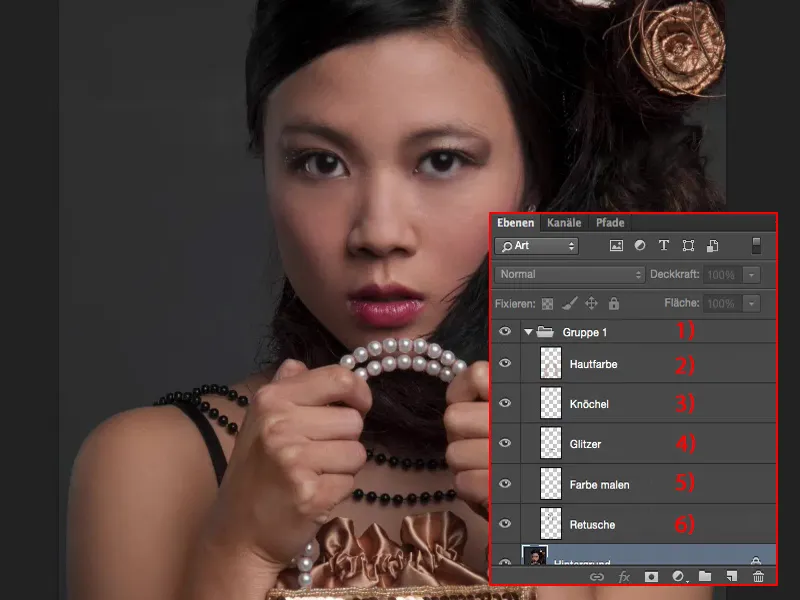
Все це допомагає зберегти розмір файлу відносно малим (1). Поки що я не займаюся великими композиціями тут і дійсно лише оптимізую зображення, у мене тут є чудові можливості працювати неспустошливо на порожніх шарах (2). Так що будь-який раз, коли це можливо – перше правило: працюйте з інструментами на порожніх шарах, не тут на 10, 20 копіях фону, оскільки це розпухне файл непотрібно. Це вже важливо для неспустошливого робочого процесу з інструментами – завжди працюйте з порожніми шарами.
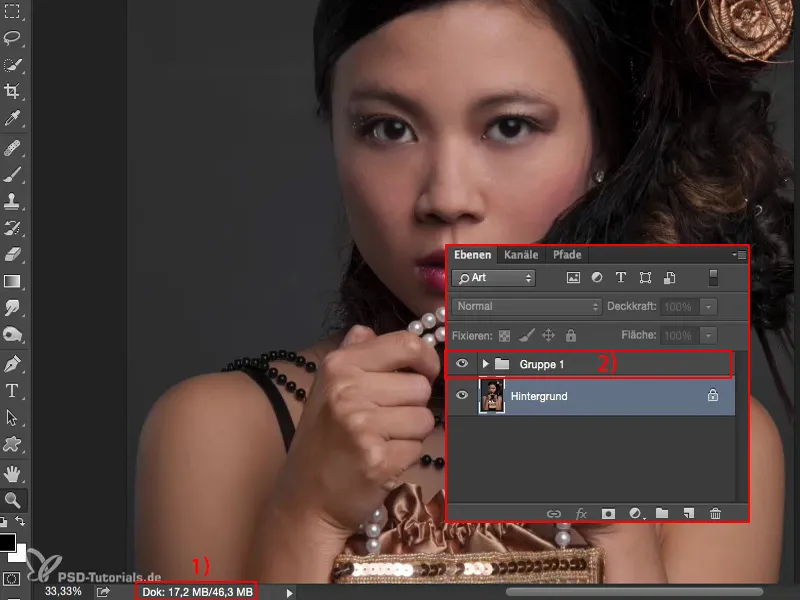
Що справді тут міститься завдяки цьому? – Ти бачиш, дуже багато змін в обличчі: Тіні збільшено, білок очей, руки колірно відкориговані, оскільки вони були трохи червоні від напруги, бо я сказав "Тримай сумку так сильно, як тільки зможеш", кісточки тепер добре видно. Це все речі, про які ти заперечуєш при фотографуванні, і ти навіть не бачиш їх, оскільки ти займаєшся спілкуванням з моделлю і тим, щоб світло було правильним, щоб поза була правильною, і щоб волосся сиділо як слід і т. д. Це ти зазвичай не маєш часу вкладати на зйомці, і я також зовсім цього не помітив – тільки під час пост-продакшену я подумав: Ой, що я роблю з цими кісточками, вони виходять такі білі, а руки червоні, і колір шкіри моделі справді гарний, як можна побачити тут зліва і справа на плечах. Тепер мені потрібно все це відкоригувати.
Робота зі шкірою за допомогою Щіточки ремонту
Тепер ми розпочнемо: Я створюю порожній шар і називаю його, наприклад, "Шкіра" (1) або "Ретуш" або "Структура", що б ти хотів. Я беруся за Щіточку ремонту (2) першою. Я трохи зближуюся до обличчя, приблизно до 100 відсотків (3) вже потрібно для ретуші шкіри. І з практично всіма інструментами тут є можливість вибірки шару. За замовчуванням всі інструменти налаштовані на Поточний шар (4).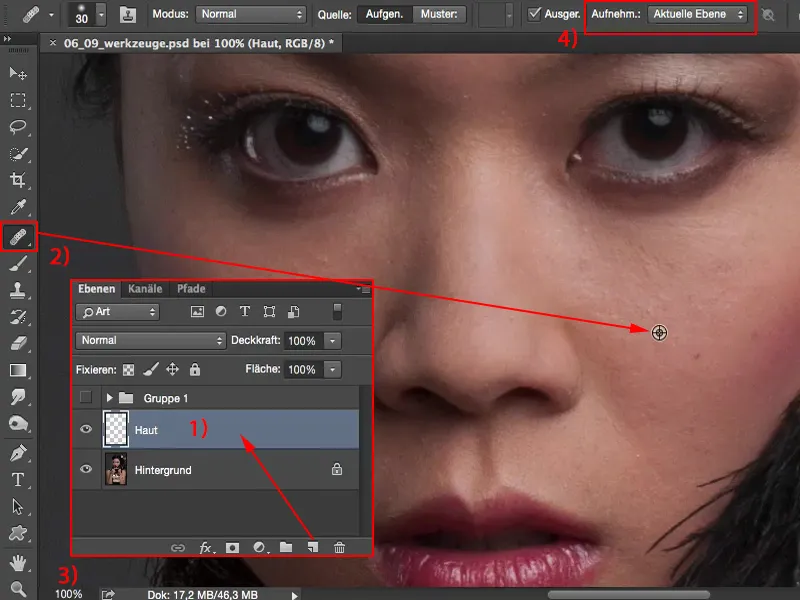
Це означає, що я можу взяти клавішу Alt- і пофарбувати тут, і де б я не пінзелював, нічого не відбувається, оскільки шар порожній. Що може обчислити Photoshop тут? Нічого.
Звичайно. Але в момент, коли ти встановлюєш це на Поточний та нижче або на Всі шари, Photoshop, звичайно, може розпочати та сказати: "Ага, ти хочеш обробити всі шари тут, це круто, оскільки ти можеш виправити всі перешкоди миттєво."
І чим ближче ти зараз збільшуєш масштаб, тим краще виглядатиме твоє обличчя. Ви також можете відразу працювати з частотним розділенням, але в цьому навчальному посібнику я хочу навести тобі інструменти та налаштування, які потрібні для роботи на порожніх шарах, трохи ближче.
Залежно від часу, який ти тут витрачаєш, зображення шкіри стане кращим. Мене трохи турбують ще одні, дві волосинки, я виймаю їх тут зверху. Це можна зробити також великим плямистим способом. Шкіра тут дуже дрібно-пориста. Я трохи коригую брову, виймаю ще трохи волосків. Тут знизу є кілька зморшок, і я також трохи тут підігнав. Приблизно так. І тут під носом ще трохи, так. Це була б моя груба ретуш.
Якщо ти забудеш про фоновий шар (1), то побачиш, чому розмір файлу залишається таким малим, бо все, що ти зараз тільки що обробив, лежить на цьому шарі (2).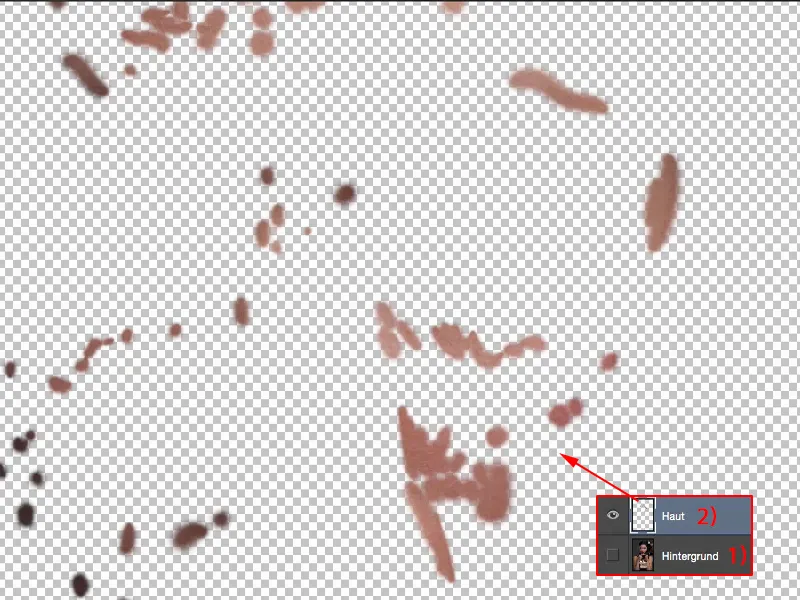
І якщо ти зробив помилку або тобі допустився помилки, тоді ти можеш просто коригувати все це тут за допомогою маски (1) або можеш також деструктивно переключитися на Гумку-виробник (2) тут і сказати: "Ні, ця перешкода виглядала якось не дуже, я просто видалю її з цього шару (3). І так ти дійсно можеш приводити всі ці речі знову на передній план.
Це звичайно суперзручно. Давайте скажемо, тут було дійсно домінуюче родиме пляма, і ви подумали: "Я зроблю моделі послугу і видалю цю пляму, ретушую її", а потім модель втрачає свідомість, тому що це було її фішкою, завдяки якій, наприклад, її запрошували на роботу - отже, це, звісно, велика помилка - тому я завжди рекомендую узгоджувати такі речі заздалегідь, тобто великі речі, як великий шрам, родимі плями ... Так, якщо з моделлю обговорено, що все це можна прибрати, то ви прибираєте, але якщо модель каже "Ні, це частина мене" - або якщо це приватна особа, яка може бути не професійною моделлю - тоді ви завжди можете знову відновити це, просто заправляючи та пляму, і родима пляма знову з'являється. Це ж можна виправити і інші недоліки.
Отже: Засоби ретушування (1) - працюйте, якщо можливо, на Усіх шарах (2). Це працює навіть якщо ви маєте тут вже 20 шарів (3) з кольоровими налаштуваннями і тд. Фотошоп думає трохи довше, коли ви тут малюєте, але він дійсно виносить всю інформацію з усіх шарів, які знаходяться нижче, під вашим шаром шкіри або ретушуванням, і ви можете вільно ретушувати. І це головне, коли мова йде про не деструктивний спосіб роботи з інструментами.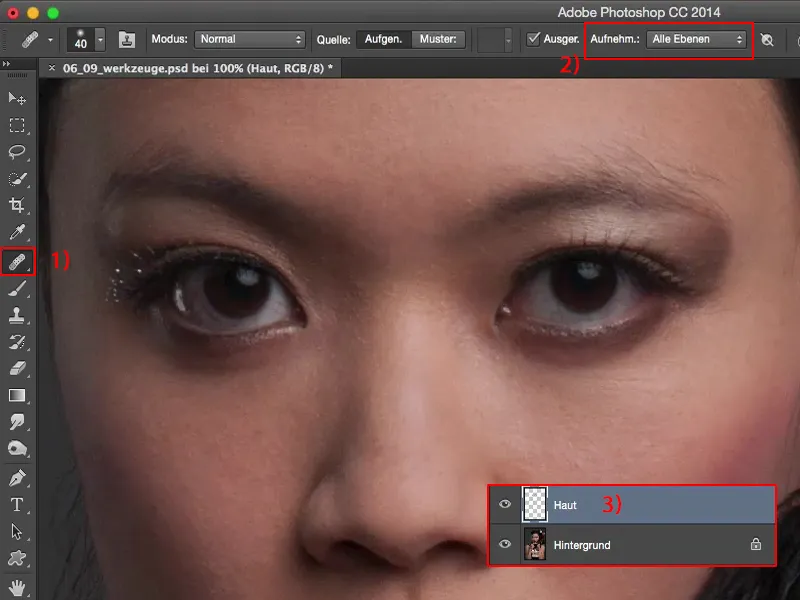
Світління та затемнення за допомогою пензлика
Далі я сказав би, що ми трошки підсвітимо тіні тут. Для цього я перейменовую щару в "Тіні" (1).
Так, і тут у вас є кілька варіантів: наприклад, ви можете взяти Пензельне- інструмент (2). Тут ви не маєте можливості вибрати усі шари або щось інше, оскільки це, мовби, справжня фарбафарбарига Фотошопу. Тут ви можете відчути себе впевнено та малювати на своєму зображенні з певним рівнем непрозорості (3) та з певним режимом змішування.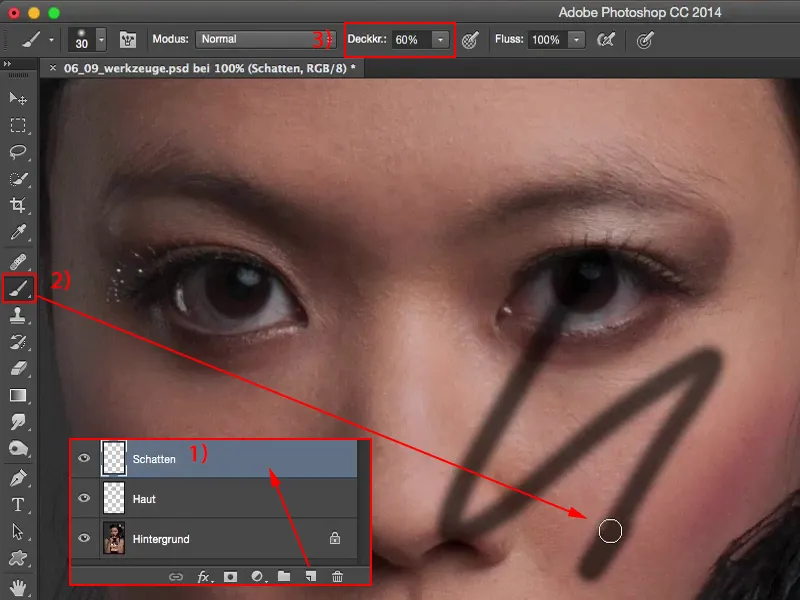
І якщо, наприклад, ви встановите режим змішування на М'яке світло (1), то ви зможете відсвітлити і затемнити області за допомогою білого та чорного (2) тут. Я зроблю це трошки для кільця під очима (3) і скажу: отож, я хочу трохи широко висвітлити цю область. І точно так само я це зроблю тут (4). Фактично, це вже Додж та Берн, що ми зараз робимо.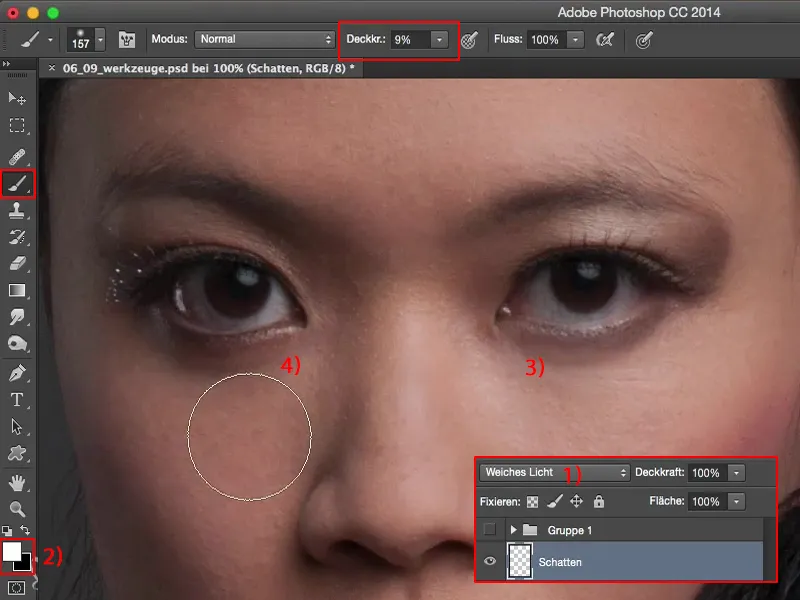
Якщо ви порівняєте ДО та ПІСЛЯ: Вам не потрібно бути великим фахівцем у Photoshop для цього.
Все, що вам потрібно зробити: порожня шара (1), М'яке світло(2), малювати з білим і чорним (3). Натисніть X, щоб змінити передній та задній плани (3).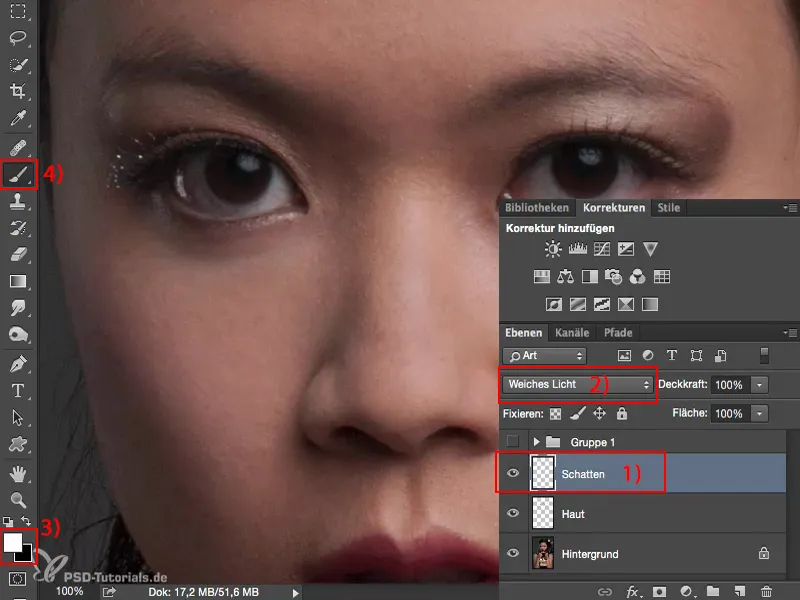
Якщо ви хочете підкреслити рум'янець тут (1), то просто трохи намалюйте чорним (2) поверх - тоді все затемниться. Це значно покращить фокус на обличчі. Таким чином, наприклад, брови (3) можна набагато виразніше підкреслити, достатньо просто нанести на 10% рум'янець (4) один-два-три рази. І отже, ви вже покращили це зображення - порожній шар, просто намалюйте.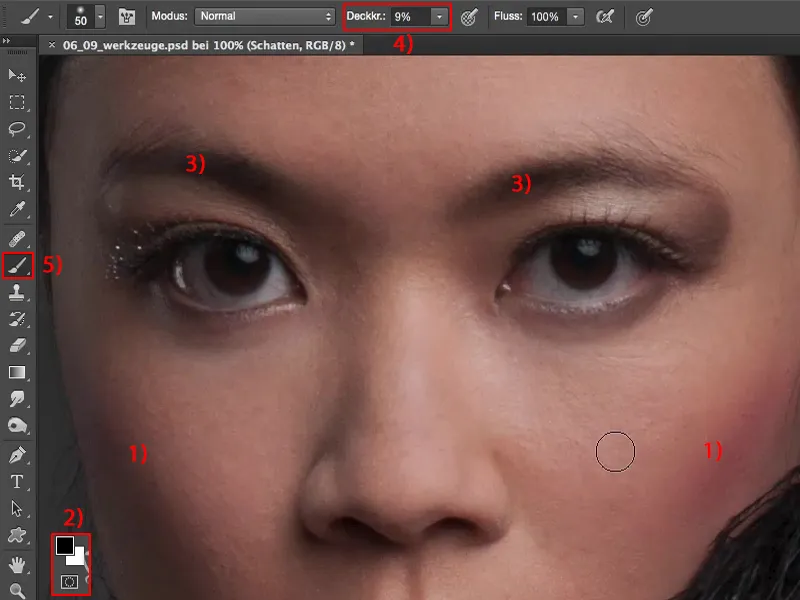
Ви також можете виправити кольори. Переконайтеся, що шар (1) встановлений в режимі Колір (2). Якщо вам не подобається рум'янець і ви хочете замість цього колір шкіри - немає нічого легшого: Візьміть Пензельний-інструмент (3), з натисканням клавіші Alt- ви зможете взяти піпетку кольорів (4), так само і з Пензельним інструментом.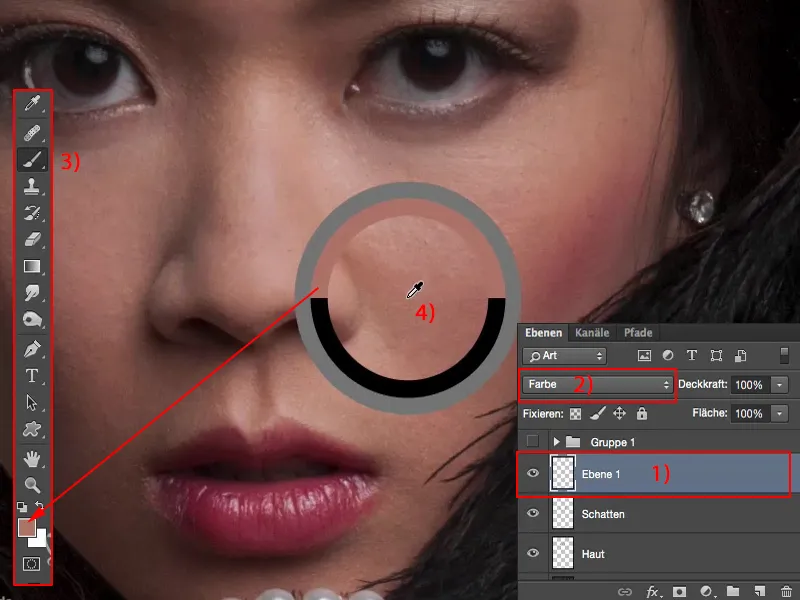
Візьміть цей колір шкіри (1), підніміть наприклад до 23% тут (2) - менше значить більше - візьміть м'яку форму пензля (3), режим Колір (4), нанесіть один-два шари - і рум'янець відповідатиме коліру шкіри.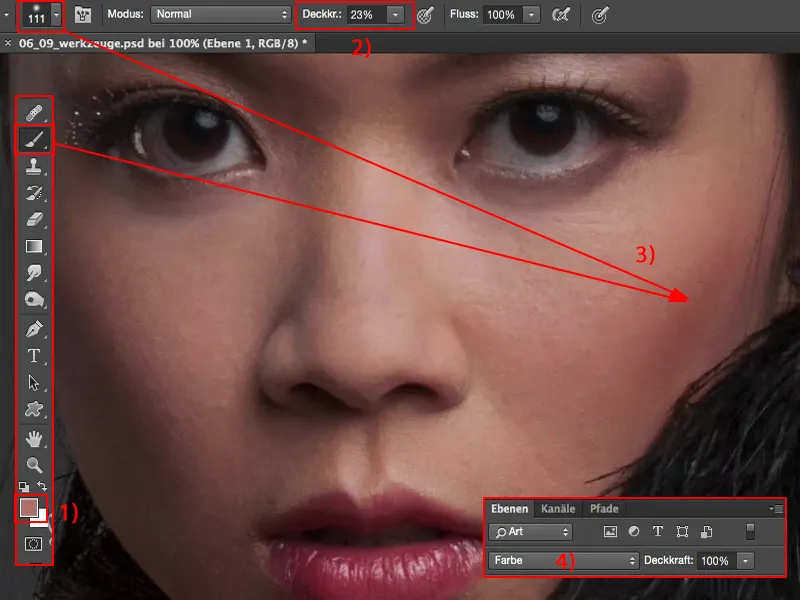
Такі речі, на мою думку, це дійсно класно, тому що як часто у вас буває зміщення коліру шкіри десь на зображенні, отже, зміщення кольорів на шкірі, особливо на ногах або десь там, коли дівчинка нервує, або, можливо, хлопець нервує, нам не обов'язково мати справу з жіночими моделями.
Дуже часто вони отримують червоні плями на шиї, ви, напевно, бачили це, якщо ви часто фотографуєте портрети. Тоді створюємо порожній шар, беремо здоровий колір шкіри тут та просто малюємо поверх. Отже, це моя шар з кольором. І саме це мені потрібно з цією дівчиною тут.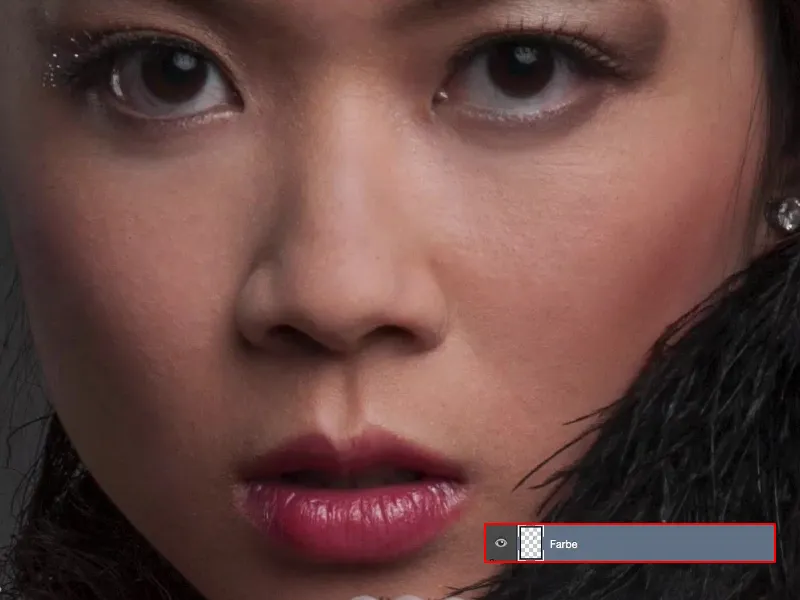
Ретушування рук
Колір рук: тут вони ще досить вписуються, але потім вони втрачають живоскрі, стають трохи червоними.
Що я роблю? – Я беру цей колір.
Я ставлю приблизно на 30 або 40 % (1), 100 - трохи забагато, беру м'який пензель (2) і наношу собі цей новий колір шкіри (3). Я роблю це трохи занадто, адже у мене тут 100 % непрозорість на моєму порожньому шарі (4).
Мене це зовсім не турбує, якщо це занадто, оскільки я хочу регулювати все через непрозорість. Тепер я дійсно передав колір один до одного, структура, звісно ж, залишається такою ж, як і яскравість, залишаються, звісно ж, незмінними, оскільки все, що знає тут Photoshop, зазвичай, це режим Колір (5).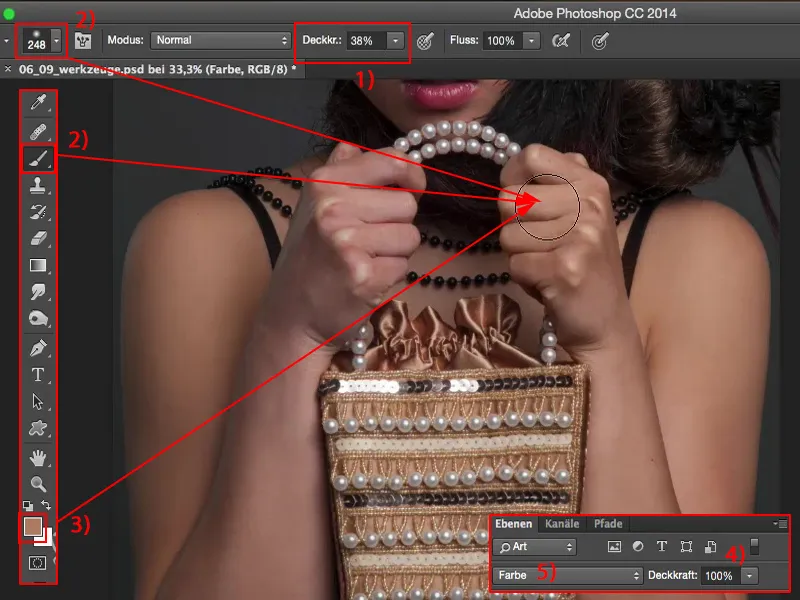
І через непрозорість – тоді ти бачиш, наскільки червоним це виглядало раніше – тоді я наношу це так, що це дійсно добре підходить.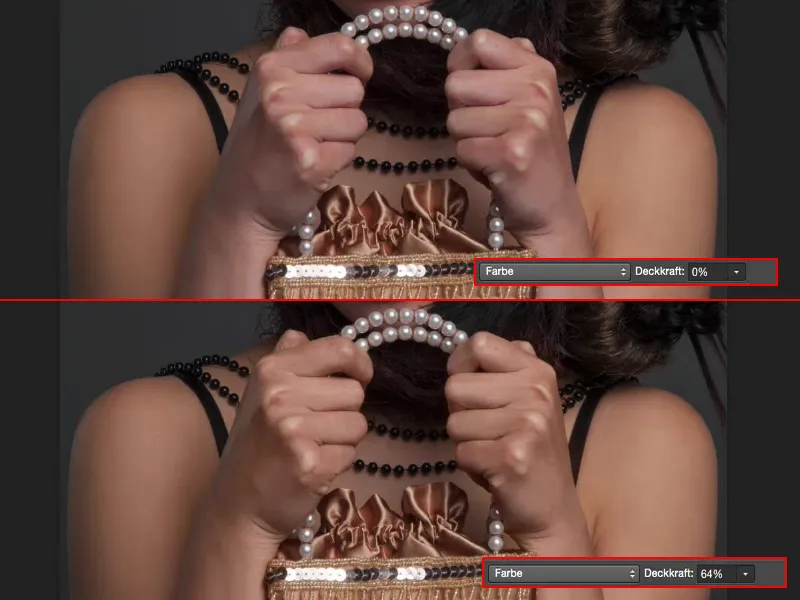
Те ж саме я роблю з яскравістю. Для цього мені не потрібно нічого іншого робити, окрім обертання режиму шару на режим Яскравість (1). Ось він вже. Тепер Photoshop знає тільки яскравість... Колір: абсолютно неважливий. Структура: абсолютно неважлива.
Це стосується лише яскравості, і тепер я цього використовую, користуючись тут штампом (2). І знову тут я вибираю Усі шари (3), у мене вже досить багато шарів під нами, встановлюю режим на Яскравість (4) і запалюю тут яскравість. Непрозорість 25 % (5), м'який край пензлика знову дуже важливий.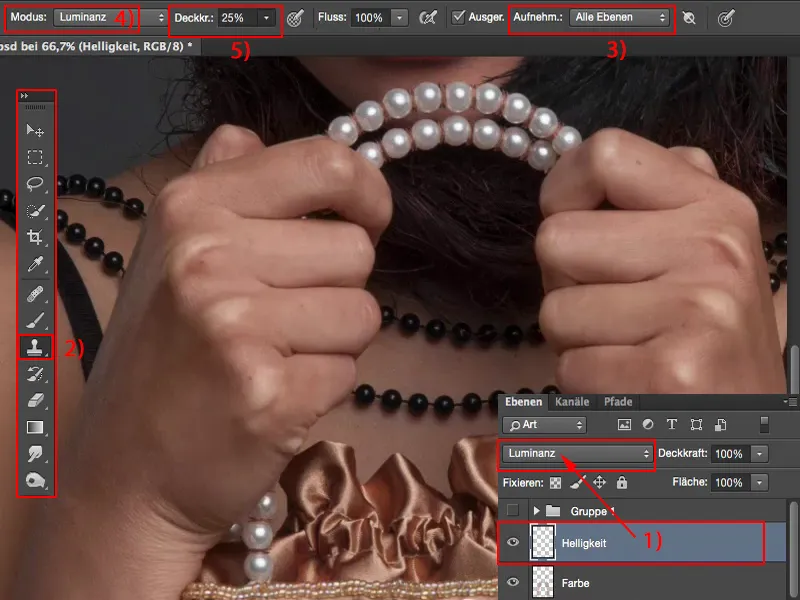
А тут є одне темне місце. Я просто проходжу зверху цих кісточок, на жаль, трохи згасають, також тут через складку, але це також призводить до того, що все це затемнюється.
І не можу забути: Тут у мене 100 % непрозорість. Ось так виглядає все трохи "загальмовано". Але коли я дивлюся на те, як це було до і після, ...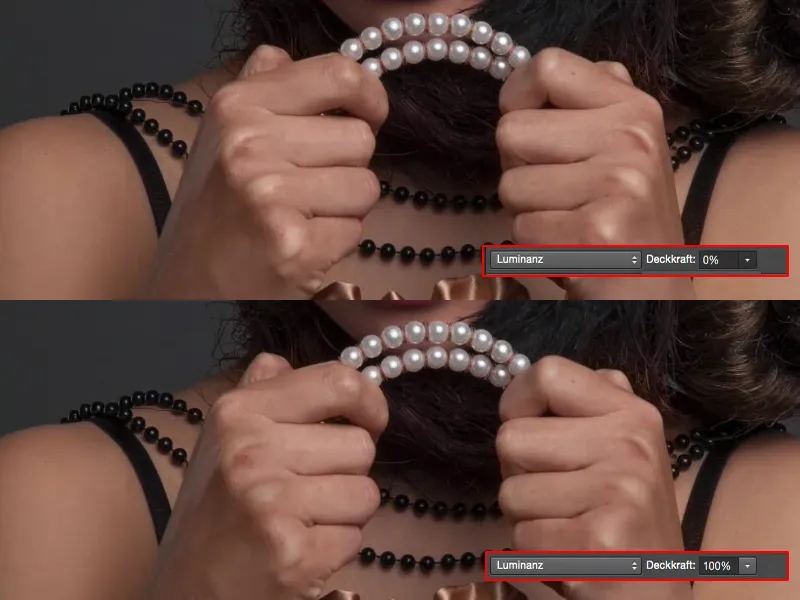
… це вже досить багато, і я впевнений, що це буде відволікати хоча б 50 або 60 % від цих білого світліючих кісточок. Отже, це також я можу дуже легко відтворити засобами.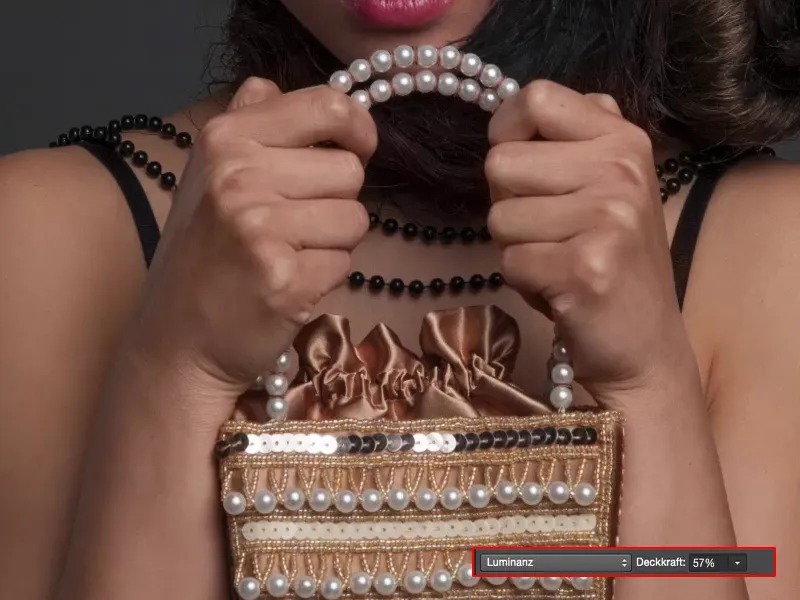
Редагування очей
Прийдемо до білого очей: Тут я також можу працювати через Яскравість. Я встановлюю тут білий і чорний (1) колір переднього та заднього плану назад, беру свій білий (2) пензель (3) і просто дивлюся, що станеться, якщо я пройду тут з білим. Я визнаю: Це виглядає не круто – на жаль, я дуже часто бачу в спільнотах – фотографії з цими прибуле-білими очима – це не пасує.
Отже, краще працювати з меншою непрозорістю тут. Це знову коливається навколо 10 % процентів (1). М'який кінець пензлика, і тепер я можу реально підсвітити ці білі очі (2) належним чином.
І якщо я вже тут, я можу також тут знизу трохи намалювати цю повіку (3) і тут на верху трохи додати, також відблиск (4), який може справді світити. Отже, я просто йду білим в режимі Яскравість (5) та роблю очі дійсно світні, дійсно яскраві.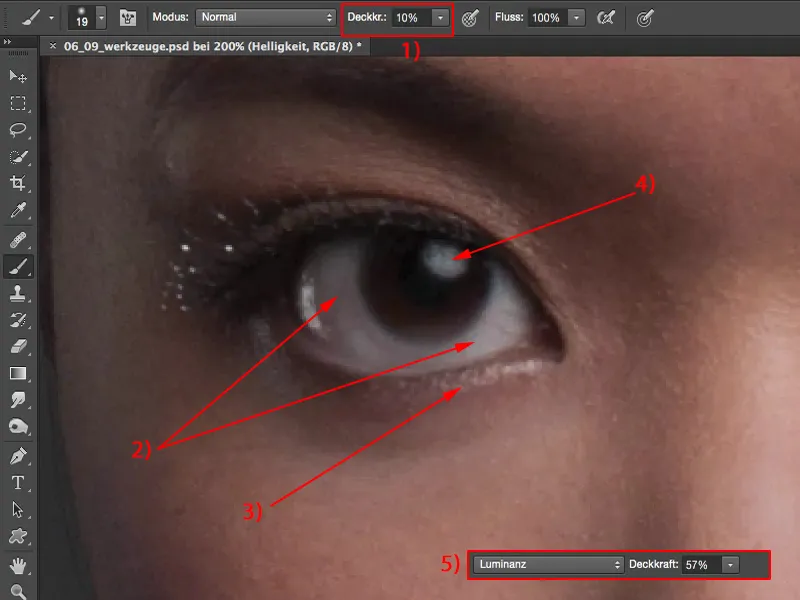
Я вважаю, що білого очей трохи забагато. Немає проблем, я тут на 57 % Яскравості, тоді я припиню ще трохи, але в будь-якому випадку я покращив усе.
І це завжди моє цільове завдання: Кожен шар має дійсно робити щось з цією всією картиною, так, що я скажу: "Так, варто було витратити час на новий порожній шар".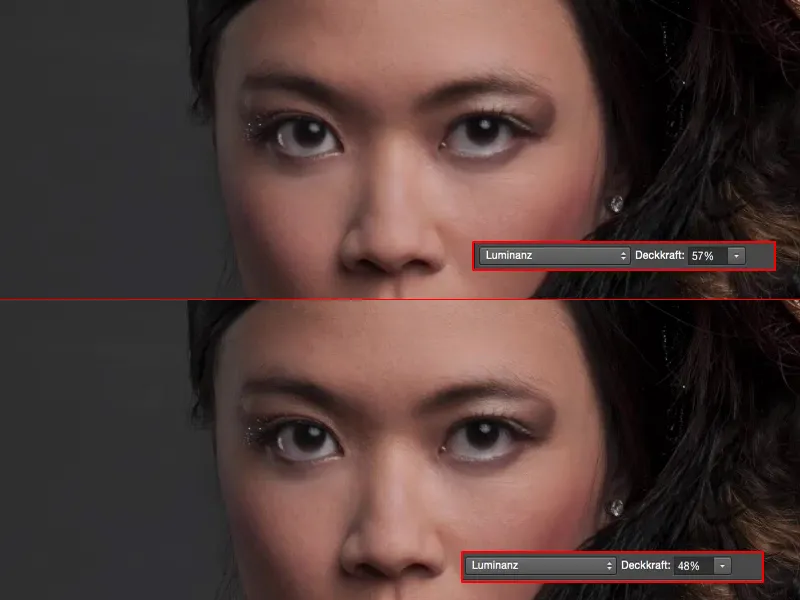
Підсумок
І ось я можу працювати весело по всій цій картині. Ось якщо я вже створив ці всі шари, тоді я знаю: Окей, тут це шкіра (1), я видаляю якісь прищіки або речі, які мені заважають. Тут у мене тінь (2) зроблена світлішою, в режимі М'яке світло, отже, білий і чорний – Додж та пальцем по екрану. Тут я можу поправляти кольори (3), незалежно від того, які кольори я тут зараз беру, я можу легко накидати їх. І тут я змінив яскравість (4). Тепер я вже майже заощадив деякі області налаштування з порожніми шарами. Я роблю багато змін за допомогою змін кольору через Насиченість кольору (5), через Селективне кольорове відтінкування (6), Корекцію тональності (7), Криві градації (8), це все можна заощадити, принаймні до певної міри і певної проблеми, якщо я усвідомлюю, що зможу досягти звичайними засобами, режимами шарів та певними налаштуваннями інструментів. Все це наразі.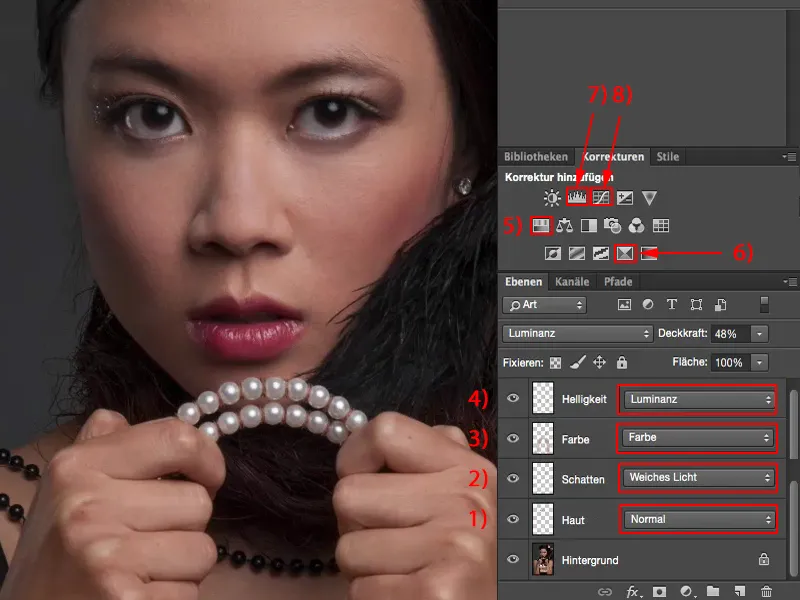
Якщо ти помічаєш які-небудь недоліки на зображенні і говориш: "Я можу уявити, що, наприклад, цей блиск повинен мати інший колір", ти просто переходиш у режим Колір (1), обираєш (2) колір, який повинен бути у блиску, наприклад, колір шкіри, і потім, використовуючи свою пензлик (3), можеш зробити ледь помітне фарбування.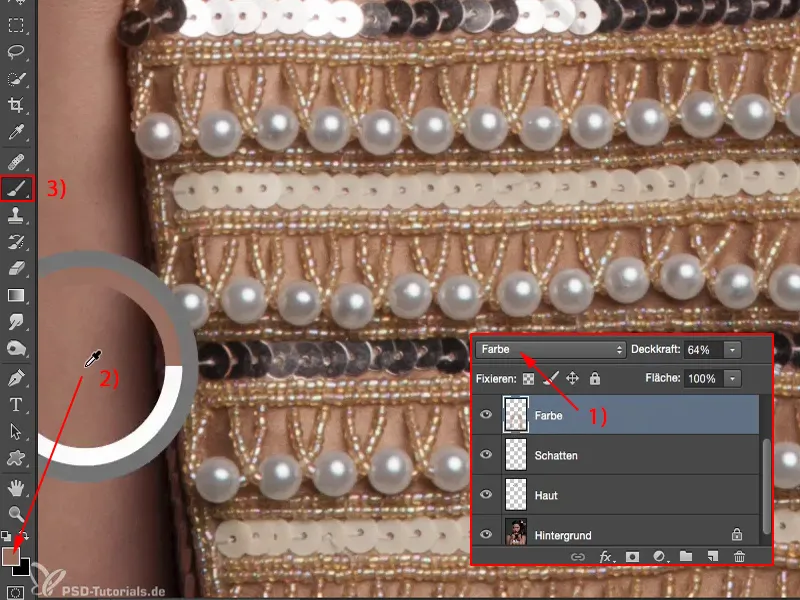
Давай припустимо, що я трохи підвищую прозорість (1), якщо ти просто хочеш трохи коригувати блиск у колір шкіри або можливо навіть перлини. Ці перлини не повинні бути білого кольору, вони також повинні трохи світитися у кольорі шкіри - ці дрібні, тонкі зміни, для яких тобі дійсно не потрібно використовувати рівні налаштування, тому що при низькій прозорості - якщо ти не береш якісь брутальні кольори, наприклад, зелений або синій з високою насиченістю - в цих випадках ти можеш дійсно дуже гарно працювати з цими речами.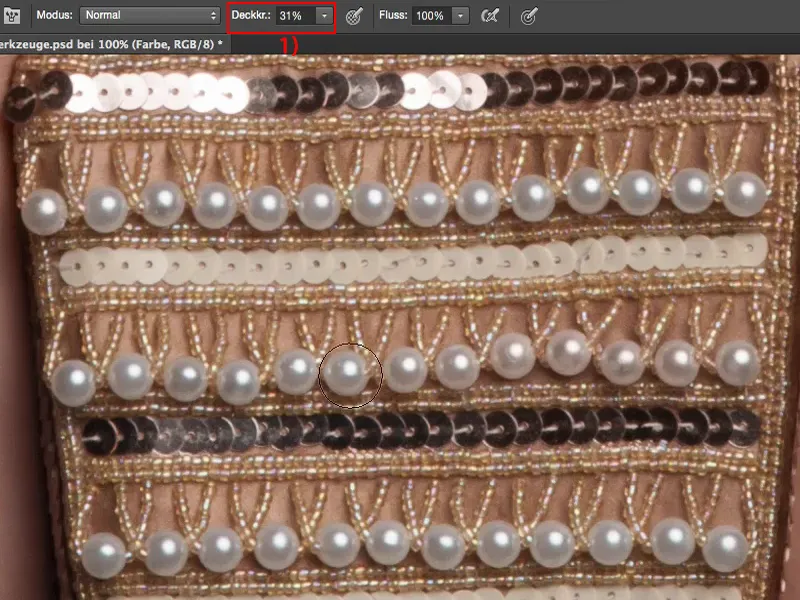
Якщо ти будеш це враховувати, то побачиш - перш ніж робити частотний роазбір, розмивання шкіри, будь-які інші речі з допомогою Dodge & Burn на нейтральних сірих рівнях - чим довше ти вчишся працювати з цими порожніми рівнями або вже навчився, тим більше полюбиш це все і, безумовно, зрозумієш: Розмір файлу залишається невеликим, я гнучкий, можу обмінювати шари між собою, інструменти, звичайно, працюють на всіх рівнях - і тоді робота з інструментами дає справжню радість.


